WPS文件中如何添加页码样式的操作方法教学分享, 分享有关如何向WPS 文件添加页码样式的说明。当我们创建文档时,每页都会显示分页页码。有些用户觉得页码编号看起来比较单调,想添加页码样式进行装饰。下面我们就来看看具体的方法,分享一下。
如何操作
1、点击视图-工具栏-绘图,勾选绘图,即打开绘图工具栏。
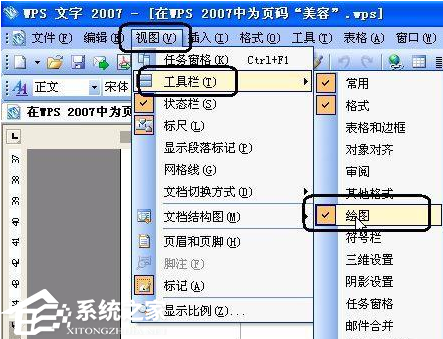
2、点击插入-页码,在页码对话框中,将位置设置为页面底部(页脚);将对齐方式设置为居中;数字格式选择“1”、“2”、“3”;然后单击“确定”退出。
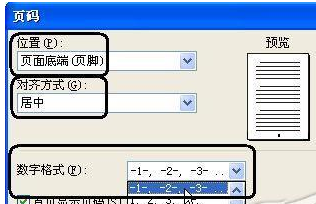
3. 单击插入的页码,然后转到绘图工具栏并单击自选图形- 更多自选图形。
在打开的自选图形窗格中,单击星形和旗帜下方的水平滚动条。
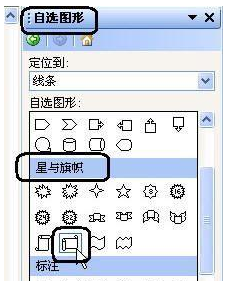
然后按住插入页码上的左键并拖动以绘制一个小的水平滚动条。这时,横向的小滚动条就会覆盖下面的页码。然后右键单击插入的水平滚动条,左键单击选择堆叠顺序。 - 文本下方的行。
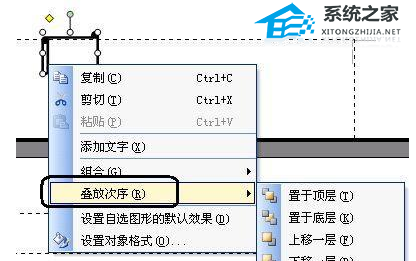
4. 双击水平滚动形状以打开“设置对象格式”对话框。在“颜色和线条”选项卡下,将线条粗细更改为2 磅。
如果觉得页码不够酷,可以点击填充项中颜色后面的下拉按钮,然后选择填充效果,在打开的填充效果对话框中选择图片选项卡,点击选择图片按钮选择您喜欢的图片。填充图形,最后点击确定退出。
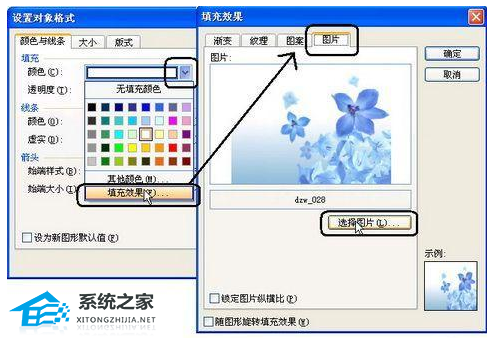
这个怎么样!结婚前打扮得这么漂亮,不是很光荣吗?
WPS文件中如何添加页码样式的操作方法教学分享,以上就是本文为您收集整理的WPS文件中如何添加页码样式的操作方法教学分享最新内容,希望能帮到您!更多相关内容欢迎关注。
